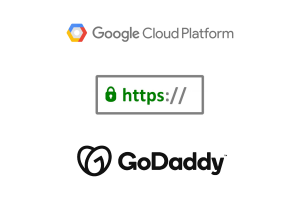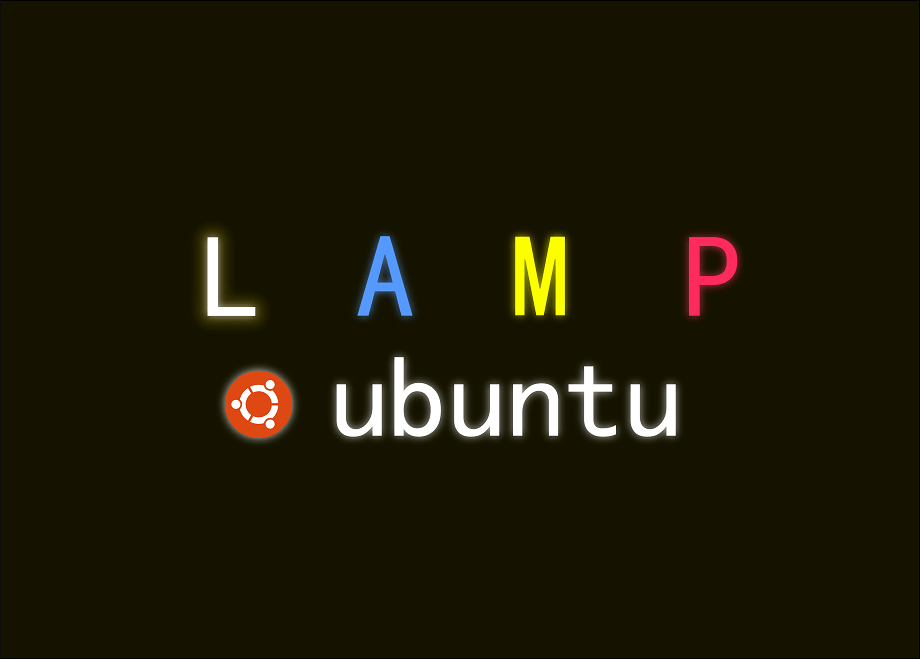
在 Ubuntu 20.04 搭建 LAMP 环境
前言
本教程将向你讲解如何在 Ubuntu 20.04 LTS 上安装LAMP,学习后你可以轻松的在自己的 VPS 上搭建 LAMP 环境。LAMP代表的是Linux,Apache,MariaDB/MySQL和PHP。它们是动态网站和Web应用程序常见的生产环境。Linux是操作系统,Apache是Web服务器,MariaDB/MySQL是数据库服务器,PHP则是负责生成动态网页的服务器脚本语音。
第一步: 准备 VPS 并 安装好 Ubuntu 20.04 系统
如果您正在寻找VPS(虚拟专用服务器),则可以通过此链接在DigitalOcean注册帐户,获得$100的免费额度。(仅适用于新用户且有时效性)。也可以通过此链接在Vultr上注册帐户,获得$100的免费额度(仅限新用户且有时效性)。再或者通过Linode注册账号,获得$100的免费额度(仅限新用户且有时效性)。以上都是国外VPS当中性价比较高的服务器。如果需要在国内购买云服务器,可以注册阿里云,腾讯云等。
购买VPS后,你就可以获得VPS的一些信息,其中包括IP地址,Root账号密码,SSH账号密码等。之后你可以通过以下命令通过SSH登陆到VPS进行一系列操作了。
ssh root@your_server_ip第二步: 更新软件包
在安装 LAMP 之前,我们最好先更新软件列表和更新软件。输入以下命令:
sudo apt update
sudo apt upgrade第三步: 安装 Apache Web 服务器
输入以下的命令安装 Apache Web 服务器:
sudo apt install -y apache2安装之后,Apache 会自动启动。可以使用以下命令检查运行状态:
systemctl status apache2输出如下:
● apache2.service - The Apache HTTP Server
Loaded: loaded (/lib/systemd/system/apache2.service; enabled; vendor preset: enabled)
Active: active (running) since Sat 2020-11-07 03:59:24 UTC; 16s ago
Docs: https://httpd.apache.org/docs/2.4/
Main PID: 27791 (apache2)
Tasks: 55 (limit: 1164)
Memory: 5.4M
CGroup: /system.slice/apache2.service
├─27791 /usr/sbin/apache2 -k start
├─27793 /usr/sbin/apache2 -k start
└─27794 /usr/sbin/apache2 -k start
提示:如果上面的命令不能立即自动退出,可以按 Q 键来退出终端。
如果 Apache 没有运行,请使用 systemctl 命令来启动。输入如下命令:
sudo systemctl start apache2如果系统启动时 Apache 没有启动,可以使用以下命令在系统启动时自动启动 Apache:
sudo systemctl enable apache2检查 Apache 版本:
apache2 -v输出如下:
Server version: Apache/2.4.41 (Ubuntu)
Server built: 2020-08-12T19:46:17安装完成后可以通过 http://your_server_ip 访问, 你会看到默认的 Ubuntu Apache 欢迎页面,如下图:
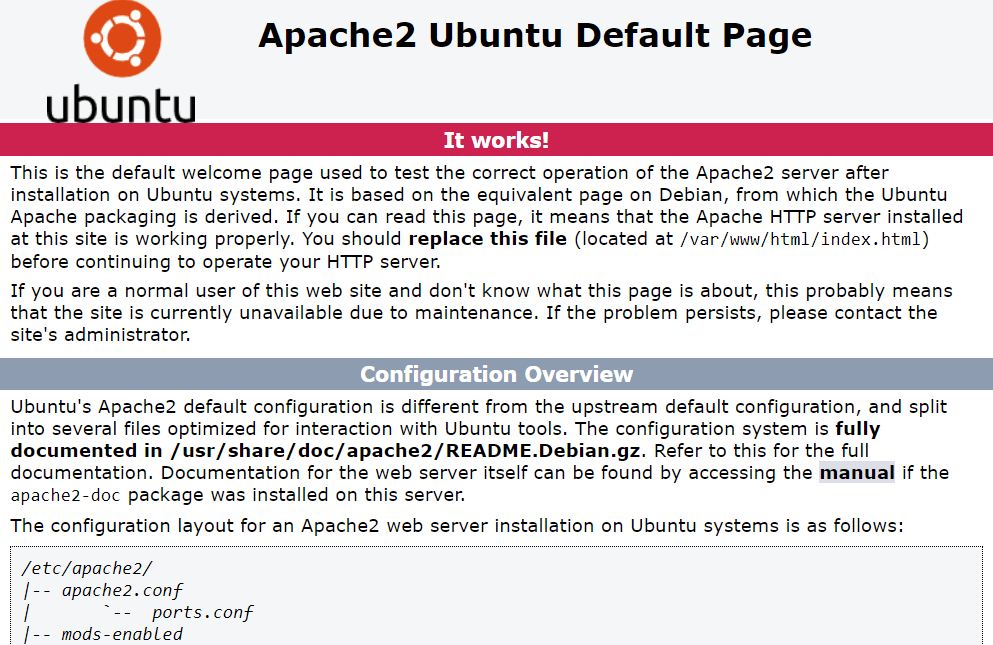
如果输入地址之后没有出现如上的图,则可能是 Ubuntu 服务器配置问题。默认情况下,Ubuntu 20.04 LTS 使用 UFW 管理防火墙。防火墙需要允许 http(80) 和 https(443) 通讯,可以通过以下命令配置:
sudo ufw allow 80
sudo ufw allow 443第四步: 安装 MariaDB 数据库服务器
本教程使用MariaDB数据库服务器作为MySQL的替代。MariaDB是MySQL的替代品。 它是由MySQL团队的前成员开发的, 输入以下命令在Ubuntu 20.04上安装MariaDB。
sudo apt install mariadb-server mariadb-client安装完成后,MaridDB 服务会自动启动。使用 systemctl 检查状态。输入以下命令:
sudo systemctl status mariadb输出如下:
● mariadb.service - MariaDB 10.3.25 database server
Loaded: loaded (/lib/systemd/system/mariadb.service; enabled; vendor preset: enabled)
Active: active (running) since Sat 2020-11-07 04:11:40 UTC; 15s ago
Docs: man:mysqld(8)
https://mariadb.com/kb/en/library/systemd/
Main PID: 28835 (mysqld)
Status: "Taking your SQL requests now..."
Tasks: 31 (limit: 1164)
Memory: 67.8M
CGroup: /system.slice/mariadb.service
└─28835 /usr/sbin/mysqld提示:如果上面的命令不能立即自动退出,可以按 Q 键来退出终端。
如果 MariaDB 没有运行,输入以下命令启动:
sudo systemctl start mariadb如果系统启动时 MariaDB 没有自动启动,输入以下命令自动启动:
sudo systemctl enable mariadb安装完成后输入以下命令执行安全脚本:
sudo mysql_secure_installation当要求输入 MariaDB root 密码时请按Enter键,因为此时尚未设置root密码。然后输入 Y 设置 MariaDB root密码。之后的安装一直默认根据提示输入Y,按回车即可。
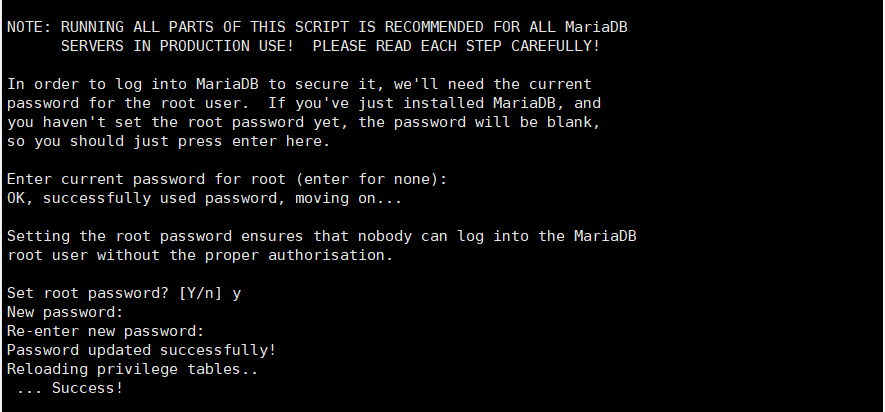
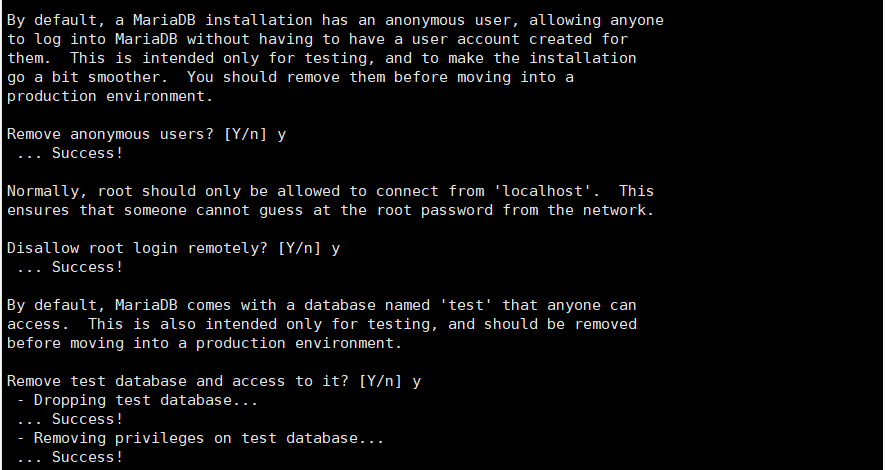
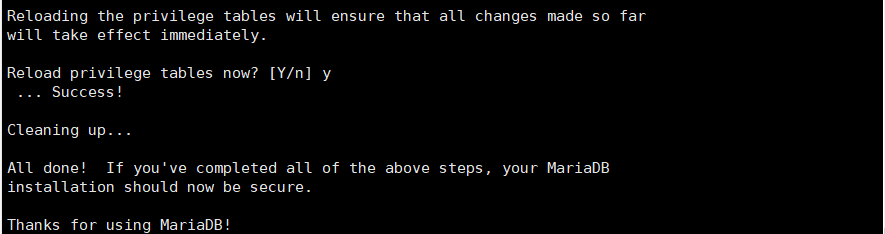
安装完成后,查看 MariaDB 版本信息。
mariadb --version输出如下:
mariadb Ver 15.1 Distrib 10.3.25-MariaDB, for debian-linux-gnu (x86_64) using readline 5.2第五步: 安装 PHP 7.4
输入以下命令安装 PHP 7.4 和一些 PHP 常见模块。
sudo apt install php7.4 libapache2-mod-php7.4 php7.4-mysql php-common php7.4-cli php7.4-common php7.4-json php7.4-opcache php7.4-readline首先我们输入以下命令可以启动 Apache PHP 7.4模块,然后重新启动 Apache 网页服务器。
sudo a2enmod php7.4
sudo systemctl restart apache2输入以下命令检查 PHP 版本信息。
php --version输出如下:
PHP 7.4.3 (cli) (built: Oct 6 2020 15:47:56) ( NTS )
Copyright (c) The PHP Group
Zend Engine v3.4.0, Copyright (c) Zend Technologies
with Zend OPcache v7.4.3, Copyright (c), by Zend Technologies
要使用 Apache 网页服务器测试 PHP 脚本,我们可以在文档根目录中创建info.php文件。
sudo vim /var/www/html/info.php在本教程的VIM中,我们按I键进入编辑模式,粘贴 PHP 代码到光标所在行的行首中,并连续按下两个Z键保存退出。
<?php phpinfo(); ?>然后打开浏览器,输入 server-ip-address/info.php 。你就可以看到如下图所示,这意味着 PHP 脚本可以在 Apache 网页服务器上正常运行了。
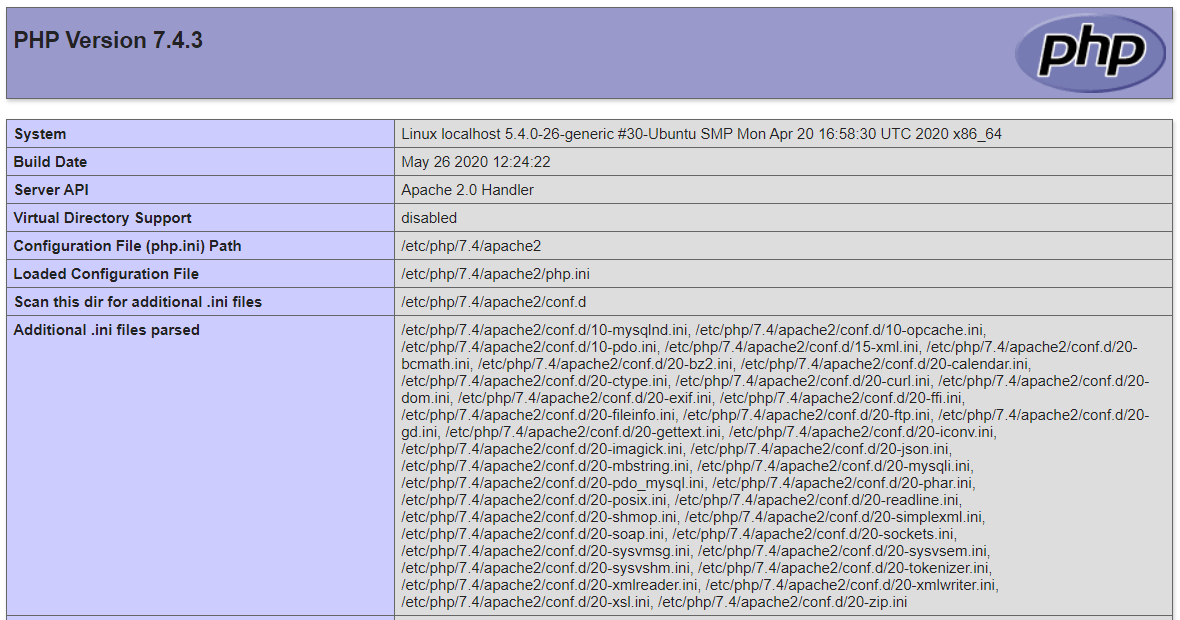
总结
我希望本教程可以帮助你如何在 Ubuntu 20.04 上搭建 LAMP 运行环境。 你也可能需要安装 phpMyAdmin 来帮助你管理数据库。这是一个免费的基于开源代码的网页数据库管理工具。